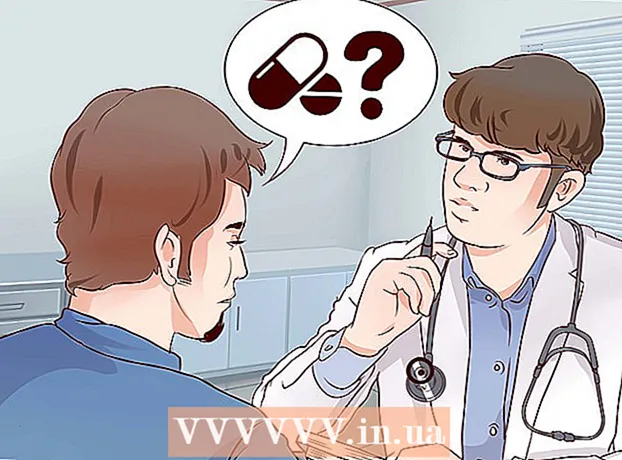Autorius:
Randy Alexander
Kūrybos Data:
25 Balandis 2021
Atnaujinimo Data:
1 Liepos Mėn 2024

Turinys
„Apple iMessage“ yra lengvai naudojama ir populiari bendravimo programa su daugeliu „iPhone“ vartotojų. Tai nėra lengviausia pritaikyti, bet jei norite, vis tiek turite keletą būdų, kaip pritaikyti „iMessage“ kalbos burbulo spalvą. Šis straipsnis paaiškins kiekvieną būdą ir padės jums pritaikyti „iMessage“ programas.
Žingsniai
1 metodas iš 2: „iMessage“ spalvų keitimas naudojant papildomas programas
„IPhone“ pagrindiniame ekrane spustelėkite „App Store“ piktogramą. Jei naudojate kitą programą, paspauskite pagrindinį mygtuką, kad grįžtumėte į pagrindinį ekraną, kuriame yra piktogramos.

Eikite į paieškos parinktį puslapio apačioje. Ši parinktis turi didinamojo stiklo piktogramą. Atkreipkite dėmesį, kad naudojant daugumą „iOS“ versijų ši parinktis yra pagrindinio „App Store“ puslapio apačioje, tačiau kiekvienai operacinės sistemos versijai ji šiek tiek skiriasi.
Raskite programas, kuriančias skirtingus pranešimų vaizdus. Visos „App Store“ programos iš tikrųjų nekeičia „iMessage“ nustatymų, jos tiesiog sukuria norimo siųsti pranešimo vaizdą (šriftą, šriftą ar spalvą) ir leidžia tą vaizdą įklijuoti į pranešimo dialogo langą. pranešimą.
- Galite rinktis iš įvairių programų, tokių kaip Spalvoti tekstai ir Spalvoti savo pranešimus. Daugelio programų funkcijos yra tokios pačios, tik skiriasi naudojamų šriftų ir šriftų skaičius.
- Jei norite pamatyti visą sąrašą, į paieškos juostą įveskite raktinį žodį „spalva iMessage“ ir paspauskite „Ieškoti“. Pamatysite daugybę programų, specialiai sukurtų stilingam „iMessage“ balionui sukurti.

Pasirinkite programą. Naršykite po įvairias programas, pvz., „IMessage“ skirtus spalvotus tekstinius pranešimus, spalvotus pranešimus „Pro“ ir spalvotus teksto pranešimus. Kai kurias sąraše esančias programas galima nemokamai atsisiųsti, kitos turi sumokėti mažiausiai 0,99 USD (~ 20000VND).- Perskaitykite programos apžvalgas. Kai kurios programos yra klaidingos, arba dabartinės versijos nebefunkcionuoja „iMessages“.
- Raskite norimą funkciją. Daugelyje programų pateikiamos jų pateikiamų kalbos burbulų nuotraukos. Pasirinkite stilių, kuris geriausiai tinka jūsų stiliui.

Spustelėkite „Įdiegti“. Jei nesate prisijungę prie „Apple ID“, šiame žingsnyje turite įvesti savo kredencialus.
Atidarykite programą. Įdiegę programą galite pasirinkti „Atidaryti“, kad rastumėte piktogramą pagrindiniame ekrane.
Kurkite pasirinktinius pranešimus. Norėdami sukurti vaizdus, atitinkančius jūsų stilių, naudokite galimas parinktis.
- Naudodamiesi programa „Spalvokite pranešimus“ ekrano viduryje pamatysite 3 parinktis: pirmoji parinktis yra šriftas ir fono paveikslėlis, antroji - keisti šrifto spalvą arba fono spalvą (arba abi, ir kitas). ), 3-ioji parinktis leidžia pakeisti šriftus. Palieskite bet kurią iš parinkčių ir apatinėje ekrano pusėje pasirodys ekrano užsklandų, spalvų ar šriftų sąrašas. Pasirinkite norimą parinktį, tada įveskite pranešimą, kurį norite siųsti.
- Naudodami programą „Spalvoti tekstai“ pamatysite 6 piktogramas, atitinkamai su šiais pavadinimais: Spalvoti burbulai, Tekstūruoti burbuliukai, Spalvotas tekstas, Švytintis tekstas. šviesa), kursyvinis tekstas, vaiduoklis. Palieskite norimą parinktį, tada slinkite žemyn, kad ekrano centre pamatytumėte eilėje išdėstytus pakeitimus. Pasirinkite norimą šrifto stilių ir spalvą, tada įveskite tekstą.
Nukopijuokite, įklijuokite ir išsiųskite naujai sukurtą vaizdą. Naudodami dabartinius įrenginius, turite rankiniu būdu perkelti vaizdo failą į „iMessage“ programą.
- Naudodami programą „Spalvokite savo pranešimus“, parašykite pranešimą, tada paspauskite mygtuką „Siųsti“. Pamatysite pranešimą, kad programa nukopijavo vaizdą į mainų sritį ir parodys, kaip jį siųsti. Spustelėkite „Tęsti“. Programa vėl veiks fone, todėl galėsite atidaryti „iMessage“. Suraskite tinkamą kontaktą ir laikykite ranką pranešimų laukelyje, kol pasirodys piktograma „įklijuoti“. Spustelėkite tą piktogramą, nuotrauka išsiųsta kaip žinutė.
- Naudodamiesi programa „Spalvotas teksto žinutės“, sukūrę vaizdą, spustelėkite mygtuką „Spustelėkite čia, jei norite siųsti teksto pranešimą“. Turėtumėte pamatyti iššokantįjį langą, kad failas nukopijuotas į mainų sritį. Paspauskite Gerai, tada paspauskite namų mygtuką. Atidarykite „iMessage“ ir raskite tinkamą kontaktą. Laikykite ranką pranešimų laukelyje, kol pasirodys piktograma „įklijuoti“, spustelėkite ją ir nuotrauka bus išsiųsta kaip žinutė.
2 metodas iš 2: pakeiskite „iMessage“ spalvą atrakindami „iPhone“
Sužinokite apie įkalinimo įstaigą „iPhone“. „IPhone“ bendruomenėje „jailbreak“ yra bet kokių apribojimų, kuriuos „Apple“ įvedė į „iOS“, pašalinimas. Vartotojams, norintiems pritaikyti „iPhone“, tai tikriausiai yra vienas geriausių variantų. Tačiau tai ne visiems.
- Patikrinkite, ar įstrigęs „iPhone“ garantija negalioja. Prieš bandydami atrakinti įrenginį, palaukite, kol baigsis garantija.
- „Apple“ stengiasi sukurti saugią aplinką vartotojams, laikydamasi griežtų taisyklių. Jums nereikia jaudintis dėl kenkėjiškų programų ar sukčiavimo, kaip tai darytumėte, neapsaugojus „Apple“ apribojimų.
Atnaujinkite programą ir išsaugokite failą. Prieš tęsdami, įsitikinkite, kad padarėte atsarginę failų kopiją, tik atsitikus nelaimei.
- Atnaujinkite „iTunes“ į naujausią versiją.
- Kurkite atsarginę „iPhone“ duomenų kopiją „iTunes“ ir (arba) debesies saugojimo tarnybose.
- Pasirinkite „jailbreak“ programą. Galite pasirinkti tokias programas kaip „RedSn0w“ arba „RageBreak“. Turėtumėte ištirti naujausią ir tinkamiausią „iPhone“ modeliui skirtą programą. Nepaisant daugybės variantų, nuspręsti, kuris yra geriausias, nėra lengva, nebent tai nurodytų kažkas kitas. Trumpai tariant, tai nėra „Apple“ patvirtintos programos, todėl jos nėra išbandytos profesionaliai.
- Daugelis programų veikia su kai kuriomis „iOS“ versijomis, bet ne su vėlesniais atnaujinimais (nes „Apple“ sąmoningai keičia operacinę sistemą, kad būtų išvengta įtrūkimų). Pavyzdžiui, programa, veikianti „iOS 8.1.1“, bet ne 8.1.2. Turėtumėte sužinoti informaciją, kurioje aptariama, ką programa gali ir ko negali padaryti.
Įdiekite „jailbreak“ programą. Norėdami tęsti įrenginio „jailbreak“, turite atsisiųsti failą į kitą kompiuterį.
- Atsisiųskite „jailbreak“ programą į savo kompiuterį.
- Įdiekite programą į savo kompiuterį. Galbūt programa pateiks slaptažodį, kurį galėsite naudoti kitame žingsnyje. Įsidėmėk ir laikykis po ranka.
- Atsisiųskite naujausią „iOS“ programinę-aparatinę įrangą. Galite rasti programinės aparatinės įrangos failą. Vykdydami „jailbreak“ programą kaip administratorius, turėsite pasirinkti programinės aparatinės įrangos failą.
Nepamirškite paruošiamųjų žingsnių, kaip susieti kompiuterį su „iPhone“. Patikrinkite, ar jūsų telefonas ir kompiuteris yra prijungti prie to paties belaidžio tinklo.
Užbaikite jailbreak procesą.
- Įjunkite „iPhone“ į įrenginio programinės aparatinės įrangos atnaujinimo (DFU) režimą. (Jei norite perjungti „iPhone“ į DFU režimą, palaikykite maitinimo mygtuką 3 sekundes. Tada 10 sekundžių vienu metu palaikykite mygtuką „Pagrindinis“ ir maitinimo mygtuką. Atleiskite maitinimo mygtuką ir toliau laikykite mygtuką „Pagrindinis“.) Išjunkite telefoną ir prijunkite jį prie kompiuterio. Tada ketinate nukopijuoti ką tik atsisiųstą programą į savo telefoną.
- „IPhone“ reikia suaktyvinti „jailbreak“ programą. Atleiskite mygtuką „Pagrindinis“. Palaukite, kol „iPhone“ bus paleista iš naujo.
- Suaktyvinus „jailbreak“ programą, jūsų paprašys dar kartą perjungti įrenginį į DFU režimą. Kelis kartus turėsite iš naujo paleisti „iPhone“.
- Raskite „iPhone“ naudojamą IP adresą. Eikite į Nustatymai> „Wi-Fi“.
- Paleiskite terminalą kompiuteryje. Įveskite komandą: "ssh root @<địa chỉ='’ ip=''>. " (Įveskite „iPhone“ IP adresą ir palikite 2 skliaustus.)
- Įveskite „jailbreak“ programos diegimo etape pateiktą slaptažodį.
Įdiekite „Cydia“ (jei taikoma). „Cydia“ yra programa, leidžianti atsisiųsti naujas programas į „iPhone“ po „jailbreak“. Kai kurios „jailbreak“ programos įdiegs „Cydia“ automatiškai, todėl nereikia jos įdiegti atskirai. Jei naudojamoje programoje nėra įdiegta „Cydia“, terminale įveskite šią komandą: „wget -q -O /tmp/cyinstall.sh http://downloads.kr1sis.net/cyinstall.sh && chmod 755 /tmp/cyinstall.sh && /tmp/cyinstall.sh. "
Iš naujo paleiskite „iPhone“. „Cydia“ programą turėtumėte įdėti į pagrindinį ekraną.
Paleiskite „Cydia“. Raskite programą, leidžiančią pritaikyti svarbias „iPhone“ sąsajos dalis, pvz., Pranešimų spalvas ar „iMessage“. Du populiariausi variantai yra „Winterboard“ ir „Dreamboard“, jei norite, galite pasirinkti kitą. Įdiekite programą „iPhone“. Naujoji programa pasirodys pagrindiniame ekrane.
Ekrane pasirinkite pasirinktinės programos piktogramą. Pažymėkite langelį šalia norimo naudoti dialogo lango. Programa padeda jums pritaikyti gaunamus ir siunčiamus pranešimus įvairiomis spalvomis. skelbimas
Patarimas
- Pirmiausia pabandykite pakeisti „iMessage“ spalvą naudodami programą, jei jūsų „iPhone“ nėra atrakintas.